כיצד המפעל איפוס Samsung
האם אתה משתמש בסמסונג? ובכן, מאמר זה יעזור לך רבות אם אתה משתמש בסמסונג ורוצה לאפס את היצרן של Samsung Phone. משתמשים בעצם במפעל לאפס את הטלפון שלהם אם הם נתקלים בסוגיה כלשהי של תוכנה או אם הטלפון שלהם מתנהג מוזר או אפילו אם הטלפון נעשה איטי ומתחיל לפגר. חלק מהמשתמשים אף מבצעים איפוס מפעל אם הם רוצים למכור את הטלפון או למסור אותו לאדם אחר. איפוס מפעל מכונה גם איפוס קשה או איפוס מאסטר. באופן כללי משתמשים משתמשים באיפוס הטלפון שלהם על ידי מעבר לתפריט הגדרות, אך ישנן גם כמה דרכים אחרות שיעזרו לכם לבצע את אותה העבודה בקלות. במאמר זה נדון כיצד לאפס את היצרן של הטלפון של סמסונג.
חלק 1: גיבוי נתונים לפני איפוס מפעל
איפוס מפעל הטלפון שלך ימחק את כלתוכן הטלפון שלך בין אם זה נתונים אישיים, הגדרות בהתאמה אישית, הודעות, אנשי קשר, תמונות, אפליקציות שהורדת. לכן עדיף שתקח גיבוי של הטלפון שלך לפני שתבצע איפוס למפעל. אתה יכול לגבות את הטלפון שלך באמצעות חשבון Samsung / חשבון Google או באמצעות כל אפליקציות של צד שלישי. אם ברצונך לגבות את הטלפון באמצעות חשבון סמסונג או חשבון Google, עליך לעבור להגדרות ולחץ על אפשרות גיבוי ושחזור לאחר מכן בצע את התהליך שעל המסך.
הערה: עליך להזין את סיסמת Google שלךלאחר איפוס הטלפון אם לטלפון יש חשבון Google. זה מבטיח גישה לא מורשית לטלפון. אבל אם אתה רוצה לכבות את ההגנה פשוט הסר את חשבון Google המשויך לטלפון.
חלק 2: כיצד לאפס את המפעל של סמסונג
יש לך 4 דרכים לאיפוס הטלפון של סמסונגוזה שונה לחלוטין זה מזה. התהליך לאיפוס הטלפון הוא די קל, אתה רק צריך לבצע את הצעדים בצורה נכונה ואתה טוב ללכת. אני מציע לך לעבור את כל השיטות ואז לבחור את השיטה הקלה והטובה ביותר שתעזור לך לבצע את תהליך איפוס היצרן בקלות.
דרך 1: בצע איפוס מפעל בהגדרות
התהליך הראשון לשחזור הגדרות היצרןסמסונג משתמשת בתפריט הגדרות אך המיקום של איפוס היצרן בתפריט ההגדרות עשוי להיות מעט שונה תלוי בדגם הטלפון ואפילו במערכת ההפעלה של הטלפון. חלקם מוצגים להלן.
התאם לאיפוס המפעל של Samsung באמצעות תפריט ההגדרות:
1. עבור להגדרות הטלפון שלך ולחץ על ניהול כללי.
2. ברגע שאתה נמצא בניהול כללי, חפש והקש על אפס. כעת הקש על איפוס נתוני מפעל.
או
1. עבור אל הגדרות >> הקש על גיבוי ואפס >> הקש על איפוס נתוני מפעל.

או
1. עבור אל הגדרות >> עבור לפרטיות >> הקש על איפוס נתוני מפעל.
דרך 2: איפוס מפעל של סמסונג באמצעות לחצנים
אם אינך מצליח לפתוח את נעילת הטלפון שלך אז אתהיכול להשתמש בשילוב המקשים (הכפתורים) כדי לאפס את היצרן של הטלפון של סמסונג. יהיה עליך לדעת סיסמא של חשבון Google שלך המשויך לטלפון כדי להיכנס לטלפון לאחר איפוס ההתקן (תקבל תכונה זו רק במערכת ההפעלה האחרונה).
התהליך לאיפוס המפעל של Samsung באמצעות לחצנים:
1. כבה תחילה את הטלפון שלך ואז לחץ לחיצה ארוכה על לחצן עוצמת הקול, לחצן ההפעלה וכפתור הבית בו זמנית.
2. (עבור הדגם האחרון שאין לו כפתור הבית) לחץ לחיצה ארוכה על לחצן עוצמת הקול, לחצן Bixby וכפתור ההפעלה יחד, אלא אם כן הטלפון נדלק ולוגו סמסונג מופיע על המסך.

3. כאשר הטלפון רוטט, שחרר את לחצן ההפעלה אך המשך להחזיק שני כפתורים אחרים.
4. התפריט יופיע על המסך ואז ישחרר רק שני כפתורים אחרים.
5. כעת השתמש בלחצן למטה נפח כדי לבחור "מחק נתונים / איפוס מפעל" ולחץ על לחצן ההפעלה כדי ליישם את הפעולה.
6. לחץ שוב על לחצן ההפעלה כדי לבחור באפשרות 'כן' של המסך.
לאחר השלמת התהליך תופיע הודעה בתחתית המסך ובה כתוב "מחיקת נתונים הושלמה".
8. בחר אתחול מחדש של המערכת כעת ולחץ על לחצן ההפעלה כדי להתחיל בתהליך.

9. איפסת את הטלפון של Samsung בהצלחה.
דרך 3: איפוס סמסונג כאשר נעול
אם אתה נעול מחברת סמסונג ורוצהלבצע איפוס מפעל כדי למחוק הכל, כלי נהדר בשם 4uKey לאנדרואיד יעזור. זה יכול לעזור לך לעקוף כל מסך נעילה של סמסונג כמו נעילת תבניות, נעילת סיסמא או טביעת אצבע, לאחר מכן אתה יכול להמשיך למחוק נתונים על סמסונג. למי שמוטרד כיצד לאפס מנעול סמסונג, המשך לקרוא.
1. הורד והתקן את כלי הנעילה הזה במחשב שלך וחבר את מכשיר ה- Samsung המוגן / הנעול. לאחר החיבור תופיע הודעה שתתקין מנהלי התקנים נחוצים לפני הנעילה.

2. לחץ על כפתור "הסר" כדי להתחיל לעקוף את מסך הנעילה של Samsung.
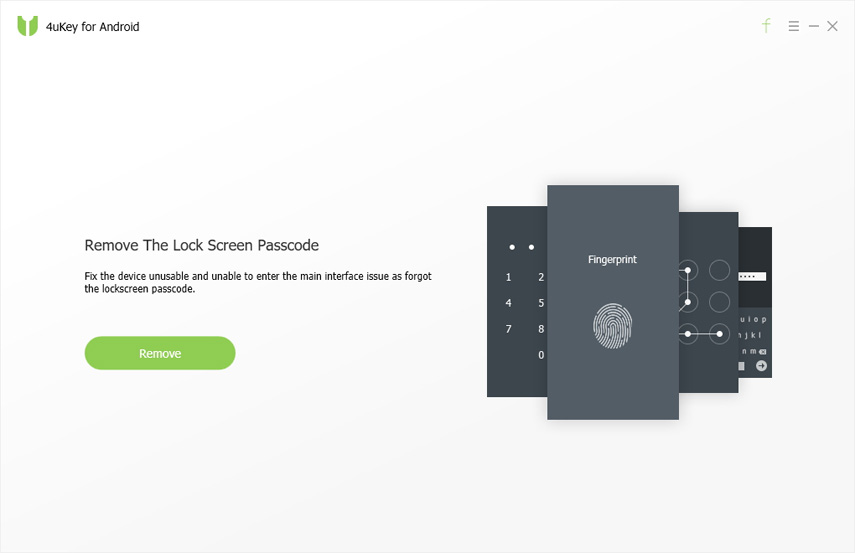
3. 4uKey for Android ימחק את כל הנתונים בטלפון סמסונג שלך. לחץ על "אישור" כדי להמשיך.

4. לאחר מכן תיפטרו ממסך הנעילה בסמסונג. אתה יכול גם לבצע את ההוראות שעל המסך לביצוע איפוס מפעל.
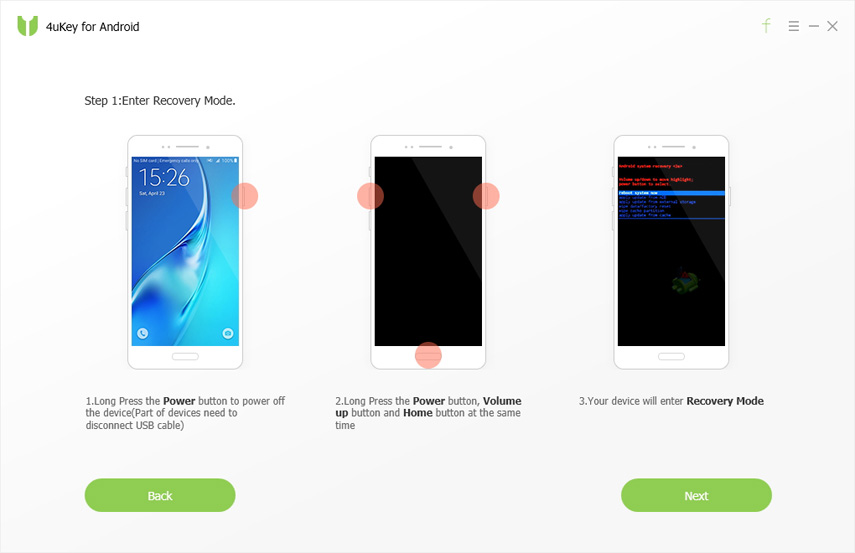
כך ניתן לאפס סמסונג המוגנת באמצעות סיסמהמכשיר טלפון. למעט סמסונג, תוכנת תמיכה זו ברוב מכשירי אנדרואיד שברשותכם. אם יש לך בעיות בקשר למנעול אנדרואיד, פשוט הורד תוכנה זו ונסה אותה.
דרך 4: איפוס סמסונג מרחוק מרחוק עם Find My Mobile
אתה יכול אפילו לאפס מפעל לטלפון סמסונג באמצעות הטלפוןעזרה של מצא את השירות הנייד שלי. שירות זה יכול להיות שימושי למרות שאין לך את הטלפון פיזית קרוב אליך. באפשרותך לאפס את הטלפון מרחוק.
הערה: עליך להתקין את חשבון סמסונג ולאפשר ל- Google לגשת למידע המיקום שלך ולהסכים לתנאים וההגבלות.
התהליך כיצד לאפס מפעל טלפון סמסונג מרחוק:
1. בקר תחילה באתר Find My Mobile בדפדפן המחשב שלך.
2. היכנס באמצעות חשבון Samsung שלך.

3. כעת תוכלו לראות אפשרויות שונות בצד ימין של המסך. לחץ על "מחק את ההתקן שלי" כדי לאפס את המכשיר לטלפון שלך. (הטלפון צריך להיות מחובר לרשת סלולרית).

דרך 5: איפוס מפעל של Samsung באמצעות מנהל ההתקנים של אנדרואיד
Android Device Manger הוא דרך שימושית נוספתלאפס במפעל בקלות את הטלפון של סמסונג. אם הוספת חשבון גוגל בטלפון סמסונג שלך אז מצא את המכשיר שלי יופעל אוטומטית מה שיעזור לך למחוק מרחוק את כל תוכן הטלפון.
תהליך לאיפוס סמסונג באמצעות מכשיר אנדרואיד ל- Android Device:
1. תחילה עבור לדפדפן ובקר באתר מנהל ההתקנים של Android.
2. הבא הזן את חשבון Google והסיסמה שלך כדי להמשיך הלאה.

3. תראה את פרטי הטלפון שלך כמו גם אפשרות שונה בצד שמאל של המסך. לחץ על האפשרות "מחק מכשיר" כדי למחוק מרחוק את כל נתוני הטלפון.

4. איפסת את הטלפון של Samsung בהצלחה.
במאמר זה למדת את סמסונג גלקסיתהליך איפוס מפעל בארבע דרכים. אתה יכול להשתמש בכל אחת מהשיטות לפי הנוחות שלך מכיוון שכל השיטות עובדות בצורה נהדרת. אבל אם נעלת את הטלפון שלך ואינך רוצה לאפס את הטלפון שלך, תוכל להשתמש ב- 4uKey עבור אנדרואיד. כלי זה יכול להסיר את סיסמת האנדרואיד, התבנית, ה- PIN ונעילת טביעות האצבע שלך בקלות. התהליך מאובטח כדי לבטל את נעילת הטלפון תוך מספר דקות וזה פשוט צריך לנקוט 3 צעדים פשוטים כדי לסיים את תהליך נעילת הטלפון. זה תומך בכל הטלפונים של אנדרואיד. תן לזה הזדמנות.









